Universele schakelaar
Met een universele schakelaar kun je bepaalde aanrakingen of gebaren toewijzen om specifieke functies op je telefoon te gebruiken. Je kunt een enkele schakelaar instellen of meerdere schakelaars hebben met een extern hardware-apparaat of de camera aan de voorzijde. Je kunt zoveel instellingen voor je universele schakelaar toepassen als je nodig hebt.


Schakelaar
Er zijn 2 soorten schakelaars die kunnen worden gebruikt. Je kunt meerdere schakelaars toevoegen om bepaalde acties toe te wijzen om je telefoon te bedienen.
-
• Camera
Gebruik de camera aan de voorzijde (die zes schakelaars kan ondersteunen: open mond, knipperende ogen en hoofdbeweging naar links, rechts, omhoog en omlaag).
-
• Externe hardwareschakelaar
Kies uit verschillende hardwareschakelaars en sluit deze op jouw apparaat aan via Bluetooth of een USB-kabel.
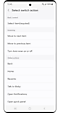

Schakeling
Wanneer je een bepaald item of locatie op je scherm selecteert, kun je verschillende gerelateerde acties uitvoeren.
-
• Item selecteren (verplicht)
Zie het pop-upactiemenu gekoppeld aan het geselecteerde item of de geselecteerde locatie.
-
• Ga naar het volgende/vorige item
Verplaats de scanfocus naar het volgende of vorige item.
-
• Automatische scan in- of uitschakelen
'Scherm en menu's voor automatisch scannen' in- of uitschakelen.
-
• Startscherm, terug, recent gebruikte apps
Voer functies uit door middel van acties die equivalent zijn aan het indrukken van de bijbehorende knoppen.
-
• Praten met Bixby
Bel Bixby (toets ingedrukt houden aan de zijkant).
-
• Meldingen of snelpaneel openen
Open het meldingspaneel of het snelpaneel.
-
• Volume verhogen/verlagen
Verhoog of verlaag de beltoon of het volume van de media.
-
• Tikken
Activeer het geselecteerde item.
-
• Aanraken en vasthouden
Houd het geselecteerde item ingedrukt.
-
• Scrollen
Schuif het scherm in de geselecteerde richting.
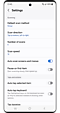

Selectie van item of locatie
De universele schakelaar biedt twee verschillende manieren om standaard een item op het scherm te selecteren: Groeperen en Item per item.
- Met Groepsscan kun je snel een groep selecteren en vervolgens selecteren wat je wil binnen deze groep
- Met de item per item-scan kun je afzonderlijke items selecteren
Je kunt ook beginnen met Scan aanwijzen.
- Met Scan aanwijzen kun je een specifieke locatie op het scherm selecteren door een snijpunt te kiezen uit verticale en horizontale scans
-
• Scherm en menu's automatisch scannen
Schakel automatisch scannen in- of uit (rij-scanmodus).
-
• Aantal scans
Stel het aantal keren in dat de scan wordt uitgevoerd.
-
• Standaard scanmethode
Kies tussen scan in rij en scan aanwijzen.
-
• Scanrichting
Stel de scanrichting in, van boven naar beneden of van beneden naar boven.
-
• Scansnelheid
Stel de scansnelheid van de scan in rij en scan aanwijzen in.
-
• Tik om de scan tijdelijk te vertragen
Verlaag de snelheid van scan aanwijzen tijdelijk, zodat u gemakkelijker kunt selecteren.
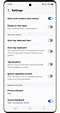

Schakeling
De tijdstippen van de universele schakelaar kunnen op de volgende manier worden aangepast:
-
• Even pauzeren op het eerste item
Selecteer de extra duur van de pauze om tijdelijk op het eerste item te blijven tijdens automatisch scannen.
-
• Automatisch tikken op geselecteerd item
Selecteer een item en na een bepaalde periode wordt het item automatisch aangetikt. Tik nogmaals op de schakelaar als je het actiemenu van het geselecteerde item gedurende de ingestelde tijd wilt bekijken.
-
• Tikduur
Selecteer hoe lang een schakelaar moet worden uitgevoerd om als een schakeling te worden herkend (moet korter zijn dan de lengte van de automatische tikduur).
-
• Herhaalde acties negeren
Wanneer dezelfde actie wordt herhaald, negeer deze dan, tenzij een ingestelde tijd is verstreken.
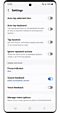

Feedback
De universele schakelaar geeft feedback over spraak en geluid. Hiermee kun je ook de kleur van het scankruis wijzigen terwijl je punten scant of de kleur van de focuscontouren om de zichtbaarheid te verbeteren.
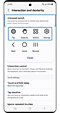

Actiemenu
Wanneer je een specifiek item of locatie op je scherm selecteert, verschijnt het actiemenu, zodat je verschillende acties kunt uitvoeren.
-
• Gebaren
Drukken, lang indrukken, omhoog scrollen, omlaag scrollen, naar links vegen, naar rechts vegen, slepen en neerzetten.
-
• Acties
Inzoomen op de inhoud van het scherm, het scherm draaien, de geluidsmodus instellen, scherm vergrendelen, meldingen openen en schermafbeelding maken.
-
• Instellingen
De scansnelheid aanpassen, de scanmethode wijzigen, de scanrichting wijzigen, audio inschakelen en geluid uitschakelen.
-
• Recent geopende apps
Open het scherm Recent geopende apps.
-
• Startscherm
Ga naar startscherm.
-
• Terug
Ga naar het vorige scherm.
-
• Hard keys
Ringtone en mediavolume aanpassen, Bixby openen, praten met Bixby en de uitschakelmenu’s bekijken (is gelijk aan een lange druk op de aan/uit-toets).
-
• Menu voor tekstinvoer weergeven
Bij het selecteren van een tekstinvoerveld verschijnt dit menu om tekens te selecteren, de cursor te verplaatsen, te kopiëren, te plakken en te knippen.
-
• Contextueel menu
Plaats een contextueel menu in het pop-up actiemenu, afhankelijk van de activiteit.
- Afbeeldingen van het toestel gesimuleerd voor illustratieve doeleinden.

